
时间:2020-06-16 11:45:33 来源:www.win10xitong.com 作者:win10
今日有网友来向小编反馈说他在使用系统的时候遇到了win10控制面板没有hyper-v如何处理的问题,我们通过调查发现不少用户都碰到了win10控制面板没有hyper-v如何处理的问题,要是想自己来解决win10控制面板没有hyper-v如何处理的问题,在查阅了很多资料后,小编整理了方法步骤:1、在Windows10桌面,右键点击桌面左下角的开始按钮,在弹出菜单中选择“设置”菜单项。2、在打开的Windows10设置窗口中,点击“应用”图标就完美处理了。小编下面给大家带来更详细的win10控制面板没有hyper-v如何处理的具体解决手段。
具体方法:
1、在Windows10桌面,右键点击桌面左下角的开始按钮,在弹出菜单中选择“设置”菜单项。
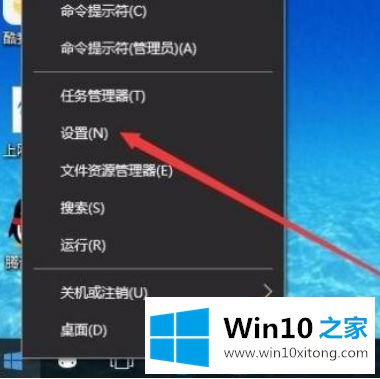
2、在打开的Windows10设置窗口中,点击“应用”图标。

3、这时会打开应用和功能窗口,点击窗口左侧的“应用和功能”菜单项,在右侧窗口中点击“程序和功能”快捷链接。
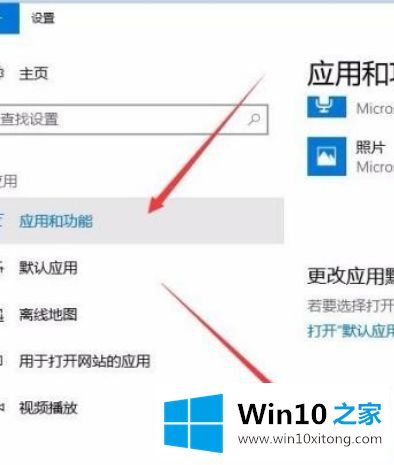
4、在打开的程序和功能窗口中,点击左侧边栏的“启用或关闭Windows功能”快捷链接。
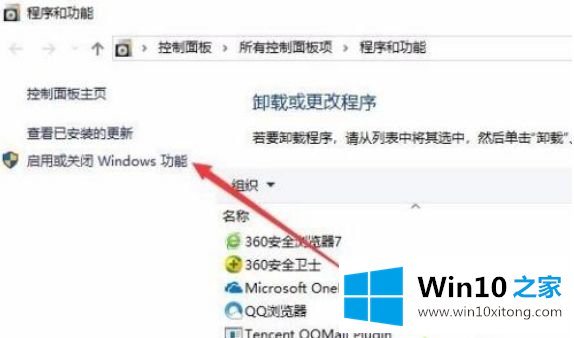
5、这时会打开Windows功能窗口,在窗口中找到“Hyper-v”前面的勾选框。
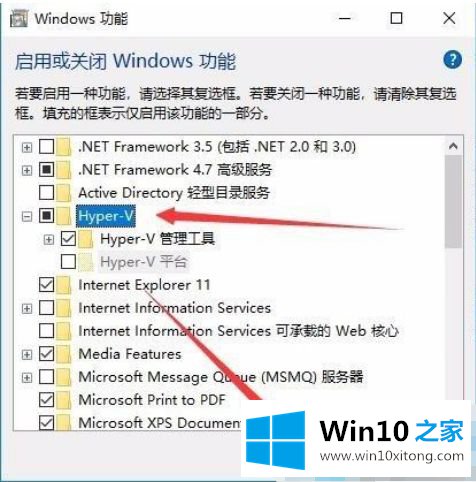
6、这时就会打开Windows功能的更改窗口,待应用自动安装完成即可。
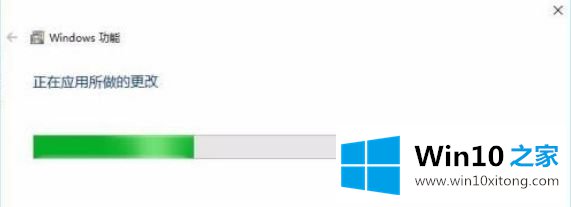
7、这时再次打开Windows10的开始菜单,点击开菜单中的“Hyper-v管理器”菜单项。
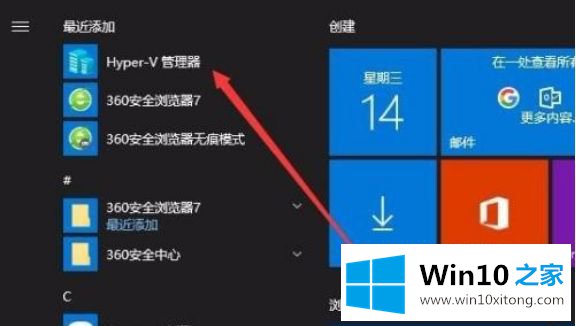
8、这时就可以打开Hyper-v管理器窗口了,可以自己现创建需要的虚拟机即可。
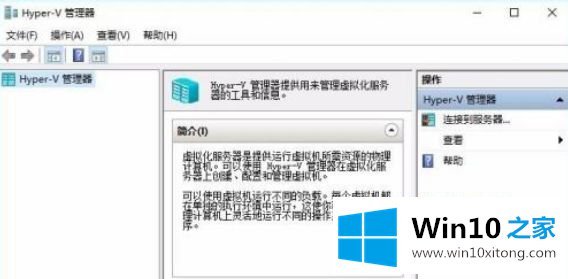
上述就是win10控制面板找不到hyper-v恢复方法了,有遇到这种情况的用户可以按照小编的方法来进行解决,希望能够帮助到大家。
对大家造成困扰的win10控制面板没有hyper-v如何处理问题是不是根据本文提供的方法得以解决了呢?欢迎大家给小编进行留言。